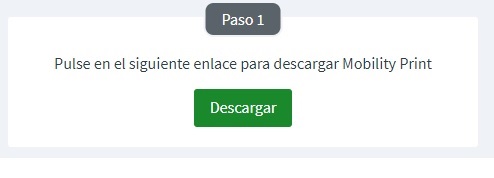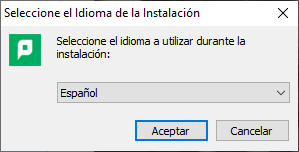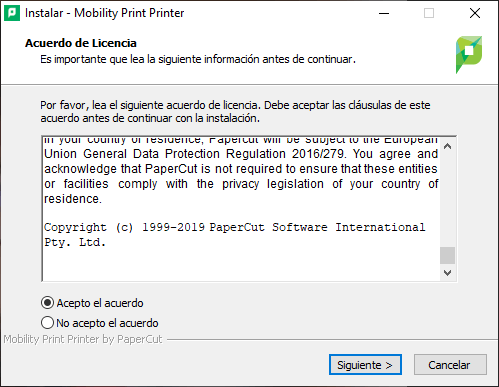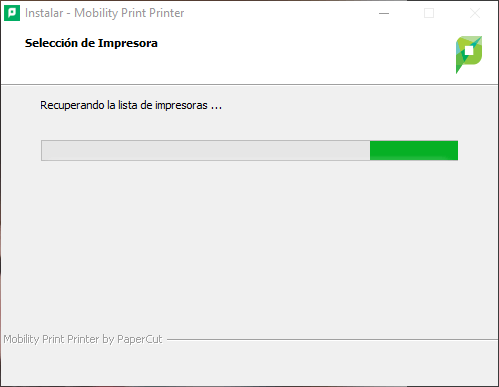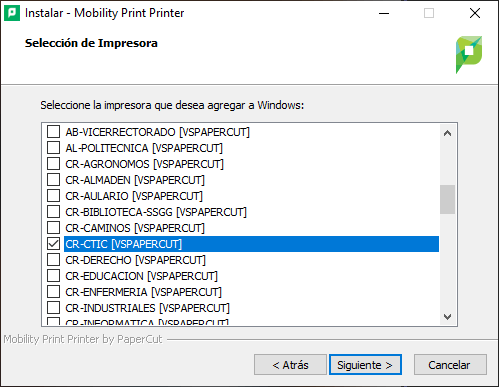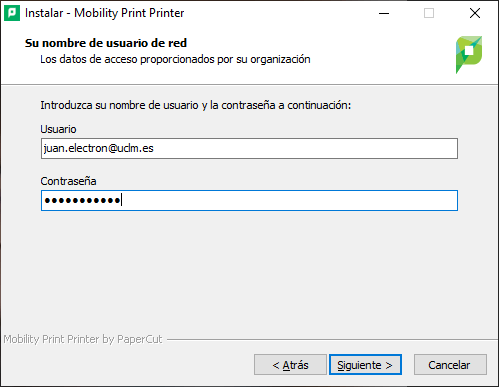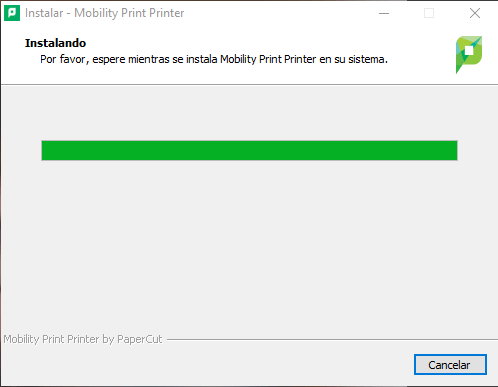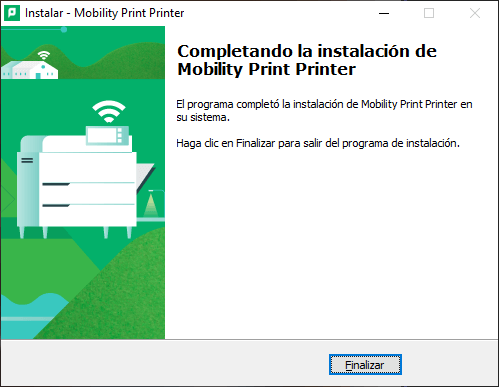Con el sistema de impresión basado en PaperCut, necesitas instalar en tu equipo una cola de impresión virtual, existiendo una para cada centro o edificio. Podrás elegir en qué dispositivo obtienes el trabajo impreso después de haberlo enviado desde tu equipo a esa cola virtual.
Para instalar las colas de impresión virtuales en tu equipo con sistema operativo Windows, sigue los siguientes pasos:
- Accede a la página de descarga del instalador de impresoras de PaperCut.
- Pulsa el botón Descargar del Paso 1.
-
Una vez descargado el instalador, ejecútalo y sigue las instrucciones del asistente.
Para iniciar la aplicación, haz clic en Sí para permitir que Mobility Print Printer Setup haga cambios en tu equipo.
- Selecciona el idioma en el que deseas hacer la instalación.
- Marca la opción Acepto el acuerdo y posteriormente haz clic en Siguiente.
- Ahora, el instalador obtendrá la lista de impresoras disponibles y las mostrará.
En la lista, selecciona sólo aquellas colas de impresión virtuales correspondientes a los centros o edificios donde te encuentres habitualmente. En caso de que en el futuro necesites incorporar más impresoras a tu equipo, simplemente ejecuta otra vez el instalador y seleccionar las nuevas impresoras que desees añadir.
Ten cuidado, ya que la primera impresora de la lista aparece marcada por defecto. Desmárcala si no la necesitas.
- A continuación introduce tu usuario de la UCLM (el correo electrónico completo, incluido @uclm) y la contraseña.
Pulsa en Siguiente y la aplicación procederá a instalar las colas de impresión solicitadas.
- En el último paso del asistente, haz clic en el botón Finalizar para dar por terminada la instalación.
Ahora podrás comprobar en el apartado de impresoras de tu equipo que se han instalado las colas virtuales anteriormente seleccionadas.